Ottieni una scansione gratuita e controlla se il tuo computer è infetto.
RIMUOVILO SUBITOPer utilizzare tutte le funzionalità, è necessario acquistare una licenza per Combo Cleaner. Hai a disposizione 7 giorni di prova gratuita. Combo Cleaner è di proprietà ed è gestito da RCS LT, società madre di PCRisk.
Google Security Warning, istruzioni di rimozione
Cos'è Google Security Warning?
"Google Security Warning" è un falso messaggio di errore di un sito web dannoso che gli utenti visitano inavvertitamente - vengono reindirizzati da vari programmi indesiderati (PUP). La ricerca mostra che queste applicazioni spesso si infiltrano nei sistemi senza consenso. I PUP monitorano l'attività di navigazione su Internet e inviano pubblicità online intrusive.
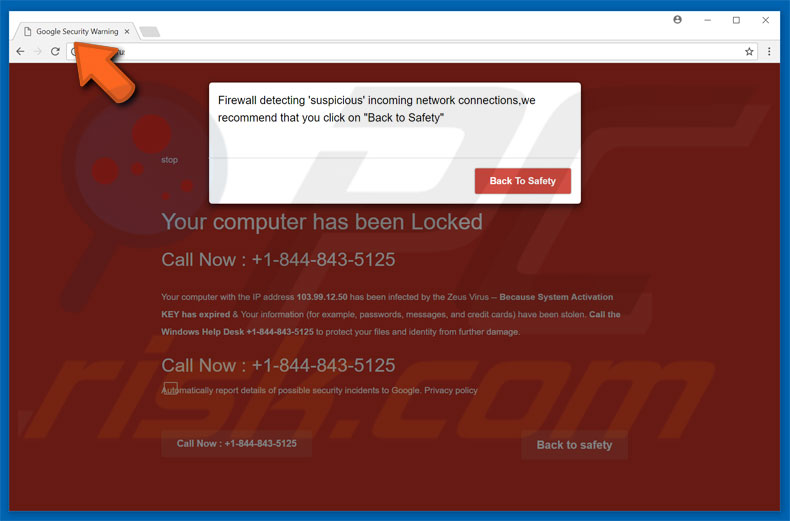
"Google Security Warning" è un errore che indica che il sistema è stato infettato dal virus Zeus (poiché il sistema è stato attivato) e che le informazioni private (accessi / password, informazioni bancarie, ecc.) sono state rubate. Si invita a contattare l'Help Desk di Windows tramite il numero di telefono fornito ("+ 1-844-843-5125"). Si dovrebbe quindi ricevere aiuto nella risoluzione di questo problema. Tieni presente che l'errore "Google Security Warning" non ha nulla a che vedere con Microsoft e le società Google. I criminali informatici stanno cercando di indurre a credere che il sistema sia infetto, per poi chiamare e pagare per servizi non richiesti. Non chiamare mai il numero di cui sopra. Questo errore può essere facilmente rimosso semplicemente chiudendo il browser web. Come accennato in precedenza, i PUP monitorano anche l'attività di ricerca raccogliendo varie informazioni che possono essere personalmente identificabili. I dati raccolti (indirizzi IP, URL del sito web visitati, pagine visualizzate, query di ricerca, ecc.) vengono successivamente condivisi con terze parti (potenzialmente criminali informatici) che utilizzano in modo improprio i dati personali. Per questo motivo, la presenza di applicazioni di tracciamento dei dati può comportare gravi problemi di privacy o persino il furto di identità. Un altro aspetto negativo è la visualizzazione di pubblicità online intrusive. I PUP offrono continuamente pop-up, coupon, banner e altri annunci simili. Per raggiungere questo obiettivo, gli sviluppatori utilizzano vari strumenti che consentono il posizionamento di contenuti grafici di terze parti su qualsiasi sito. Pertanto, gli annunci intrusivi nascondono spesso i contenuti del sito web sottostante, riducendo così notevolmente la qualità della navigazione. Inoltre, alcuni di questi annunci potrebbero essere creati per scaricare e installare PUP / malware. Pertanto, anche i clic accidentali possono causare infezioni del computer ad alto rischio. Per questi motivi, disinstallare immediatamente tutti i PUP.
| Nome | "Google Security Warning" virus |
| Tipo di Minaccia | Adware, Annunci indesiderati, Virus pop-up |
| Sintomi | Visione di annunci pubblicitari non provenienti dai siti che stai navigando. Annunci pop-up intrusivi. Diminuzione della velocità di navigazione su Internet. |
| Metodi di distribuzione | Annunci pop-up ingannevoli, programmi di installazione gratuiti (raggruppamento), programmi di installazione di falsi flash player. |
| Danni | Diminuzione delle prestazioni del computer, monitoraggio del browser - problemi di privacy, possibili ulteriori infezioni da malware. |
| Rimozione |
Per eliminare possibili infezioni malware, scansiona il tuo computer con un software antivirus legittimo. I nostri ricercatori di sicurezza consigliano di utilizzare Combo Cleaner. Scarica Combo CleanerLo scanner gratuito controlla se il tuo computer è infetto. Per utilizzare tutte le funzionalità, è necessario acquistare una licenza per Combo Cleaner. Hai a disposizione 7 giorni di prova gratuita. Combo Cleaner è di proprietà ed è gestito da RCS LT, società madre di PCRisk. |
Ci sono dozzine di errori falsi simili a "Google Security Warning". L'elenco di esempi include (ma non è limitato a) High Priority Message, Unusual Activity, Warning! Malware Detected!, e Unauthorized Access Detected ! Tutti affermano che il sistema è infetto, dirottato, vi sono file mancanti o danneggiati o altri modi simili, tuttavia, come "Google Security Warning", dovrebbero essere ignorati. I PUP sono praticamente identici. La maggior parte offre varie "funzioni utili", ma queste affermazioni sono valide solo per dare l'impressione di legittimità. L'unico scopo di tutti i PUP è generare entrate per gli sviluppatori. Provocano rinvii indesiderati, distribuiscono annunci intrusivi e raccolgono varie informazioni sul sistema dell'utente. Nota che anche i motori di ricerca falsi hanno uno scopo identico, visualizzano annunci e raccolgono dati. Come per gli annunci intrusivi, i risultati di ricerca falsi possono portare a siti web dannosi. Pertanto, i motori di ricerca falsi rappresentano una minaccia diretta per la tua privacy e la sicurezza della navigazione in Internet.
Come ha fatto un adware ad installarsi sul mio computer?
Per diffondere i PUP, gli sviluppatori utilizzano pubblicità online intrusive e un metodo di marketing ingannevole chiamato "bundling" - installazione invisibile di applicazioni di terze parti con software / programmi regolari (per lo più gratuiti). Pertanto, i PUP di solito si infiltrano nel pc senza consenso. Gli sviluppatori nascondono le app in bundle nelle impostazioni "Personalizzate / Avanzate" dei processi di download / installazione. Correre / saltare questa sezione e fare clic sugli annunci, espone i sistemi al rischio di varie infezioni, compromettendo la privacy degli utenti e concedendo inavvertitamente autorizzazioni a varie opzioni.
Come evitare di installare applicazioni indesiderate?
I PUP vengono distribuiti utilizzando degli annunci intrusivi e tramite il metodo bunding. Pertanto, sii molto prudente quando navighi su Internet e soprattutto quando scarichi o installi software. Evita di fare clic sugli annunci: Non importa quanto allettanti possano apparire gli annunci, non correre il rischio di cliccarci su; Inoltre, scarica il tuo software solo da fonti attendibili. Seleziona un URL di download diretto anziché utilizzare downloader / installatori di terze parti. Questi strumenti sono molto popolari e sono molto rischiosi. Seleziona le impostazioni "Personalizzate / Avanzate", analizza attentamente ogni passaggio e rifiuta di scaricare / installare app aggiuntive.
Testo presente sul pop up "Google Security Warning":
Firewall detecting ‘suspicious’ incoming network connections, we recommend that you click on “Back to Safety”
Screenshot del sito che mostra il falso errore "Google Security Warning":
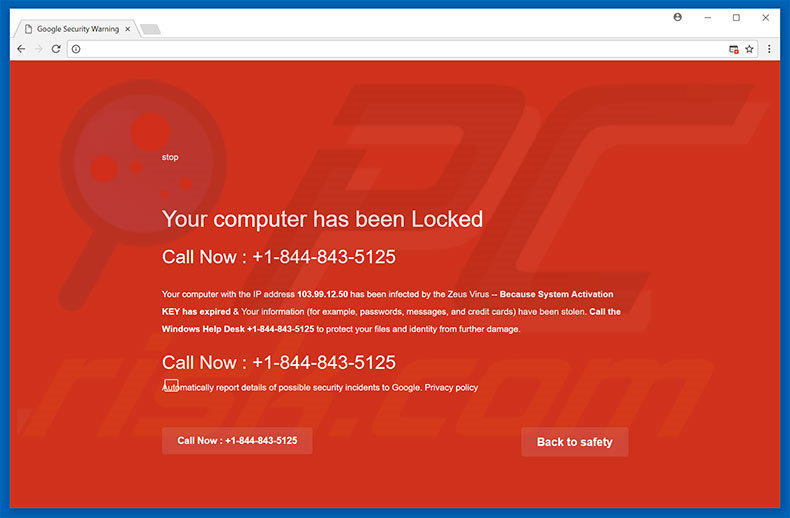
Testo presente su questo sito:
Your computer has been Locked
Call Now: +1-844-843-5125
Your computer with the IP address - has been infected by the Zeus Virus - Because System Activation KEY has expired & Your Information (for example, password, messages, and credit cards) have been stolen. Call the Windows Help Desk +1-844-843-5125 to protect your files and identity from further damage.
Call Now: +1-844-843-5125
Rimozione automatica istantanea dei malware:
La rimozione manuale delle minacce potrebbe essere un processo lungo e complicato che richiede competenze informatiche avanzate. Combo Cleaner è uno strumento professionale per la rimozione automatica del malware consigliato per eliminare il malware. Scaricalo cliccando il pulsante qui sotto:
SCARICA Combo CleanerScaricando qualsiasi software elencato in questo sito, accetti le nostre Condizioni di Privacy e le Condizioni di utilizzo. Per utilizzare tutte le funzionalità, è necessario acquistare una licenza per Combo Cleaner. Hai a disposizione 7 giorni di prova gratuita. Combo Cleaner è di proprietà ed è gestito da RCS LT, società madre di PCRisk.
Menu rapido:
- Cos'è Google Security Warning?
- STEP 1. Disinstallare le applicazioni ingannevoli tramite il Pannello di controllo.
- STEP 2. Rimuovere un adware da Internet Explorer.
- STEP 3. Rimuovere estensioni canaglia da Google Chrome.
- STEP 4. Rimuovere plug-ins fasulli da Mozilla Firefox.
- STEP 5. Rimuovere estensioni pericolose da Safari.
- STEP 6. Rimuovere plug-ins truffaldine da Microsoft Edge.
Come rimuovere un Adware:
Windows 10:

Pulsante destro del mouse nell'angolo in basso a sinistra dello schermo, nel menu di accesso rapido selezionare Pannello di controllo. Nella finestra aperta scegliere Disinstalla un programma.
Windows 7:

Fare clic su Start ("Windows Logo" nell'angolo in basso a sinistra del desktop), scegli Pannello di controllo. Individuare Programmi e fare clic su Disinstalla un programma.
macOS (OSX):

Fare clic su Finder, nella finestra aperta selezionare Applicazioni. Trascinare l'applicazione dalla cartella Applicazioni nel Cestino (che si trova nella Dock), quindi fare clic con il tasto destro sull'icona del Cestino e selezionare Svuota cestino.
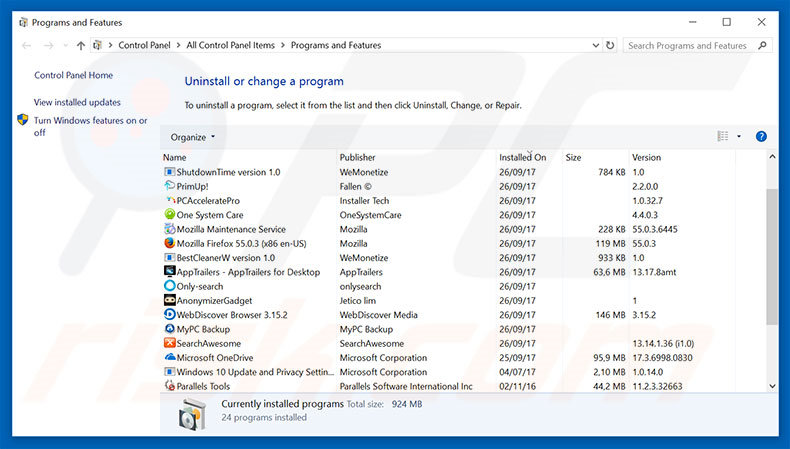
Nella finestra di disinstallazione programmi: cercare ogni programma sospetto recentemente installato, selezionare queste voci e fare clic su "Disinstalla" o "Rimuovi".
Dopo la disinstallazione, eseguire la scansione del computer alla ricerca di eventuali componenti indesiderati rimasti o infezioni di malware possibili con Il miglior software anti-malware.
SCARICA il programma di rimozione per infezioni da malware
Combo Cleaner controlla se il tuo computer è infetto. Per utilizzare tutte le funzionalità, è necessario acquistare una licenza per Combo Cleaner. Hai a disposizione 7 giorni di prova gratuita. Combo Cleaner è di proprietà ed è gestito da RCS LT, società madre di PCRisk.
Rimuovere un adware dai browser Internet:
Video che mostra come rimuovere i plug in sospetti del browser:
 Rimuovere componenti aggiuntivi malevoli da Internet Explorer:
Rimuovere componenti aggiuntivi malevoli da Internet Explorer:
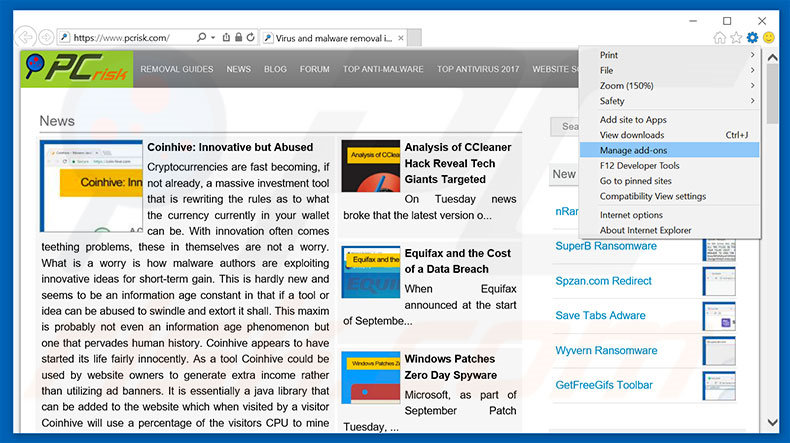
Fare clic sull'icona "ingranaggio"![]() (nell'angolo in alto a di Internet Explorer), selezionare "gestisci componenti aggiuntivi" e selezionare ogni programma sospetto recentemente installato e cliccare su "Rimuovi".
(nell'angolo in alto a di Internet Explorer), selezionare "gestisci componenti aggiuntivi" e selezionare ogni programma sospetto recentemente installato e cliccare su "Rimuovi".
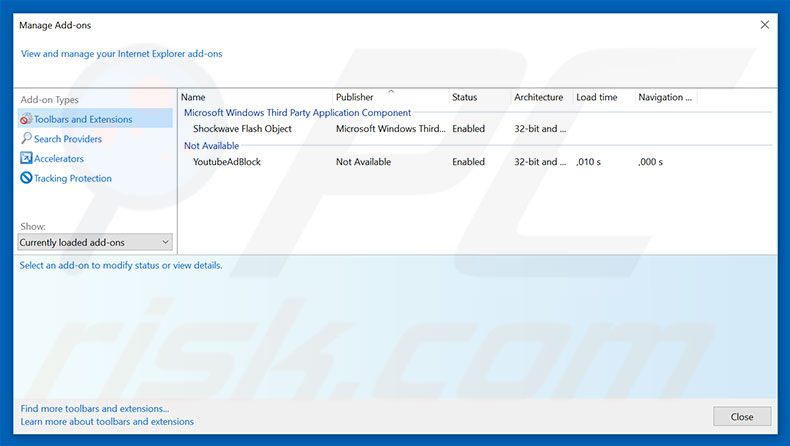
Metodo opzionale:
Se continui ad avere problemi con la rimozione di "google security warning" virus, ripristinare le impostazioni di Internet Explorer di default.
Windows XP: Fare clic su Start, fare clic su Esegui, nel tipo di finestra inetcpl.cpl ha aperto Nella finestra aperta fare clic sulla scheda Avanzate, quindi fare clic su Ripristina.

Windows Vista e Windows 7: Fare clic sul logo di Windows, nella casella Tipo di ricerca start inetcpl.cpl e fare clic su Inserisci. Nella finestra aperta fare clic sulla scheda Avanzate, quindi fare clic su Ripristina.

Windows 8: Aprire Internet Explorer e fare clic sull'icona ingranaggio. Selezionare Opzioni Internet. Nella finestra aperta, selezionare la scheda Avanzate e fare clic sul pulsante Reset.

Nella finestra aperta, selezionare la scheda Avanzate

Fare clic sul pulsante Reset.

Confermare che si desidera ripristinare le impostazioni di Internet Explorer di default facendo clic sul pulsante Reset.

 Rimuovere estensioni malevoli da Google Chrome:
Rimuovere estensioni malevoli da Google Chrome:

Fare clic sull'icona di menu Chrome ![]() (in alto a destra di Google Chrome), selezionare "Strumenti" e fare clic su "Estensioni". individuare ogni programma sospetto recentemente installato, selezionare queste voci e fare clic sull'icona del cestino.
(in alto a destra di Google Chrome), selezionare "Strumenti" e fare clic su "Estensioni". individuare ogni programma sospetto recentemente installato, selezionare queste voci e fare clic sull'icona del cestino.
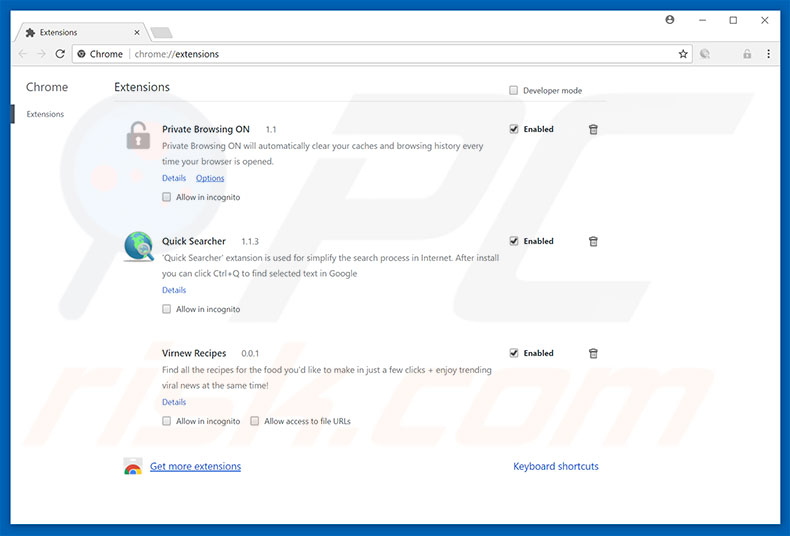
Metodo opzionale:
Se continuate ad avere problemi con la rimozione di "google security warning" virus, resettate le impostazioni di Google Chrome. Cliccate sull'icona menu du Chrome ![]() (nell'angolo in alto a destra di Google Chrome) e selezionate Impostazioni. Scendete fino in fondo. Cliccate sul link Avanzate….
(nell'angolo in alto a destra di Google Chrome) e selezionate Impostazioni. Scendete fino in fondo. Cliccate sul link Avanzate….

Scendete fino in fondo alla pagina e cliccate su Ripristina (Ripristina le impostazioni originali).

Nella finestra che si aprirà, confermate che volete ripristinare Google Chrome cliccando su Ripristina.

 Rimuovere plug-ins canaglia da Mozilla Firefox:
Rimuovere plug-ins canaglia da Mozilla Firefox:
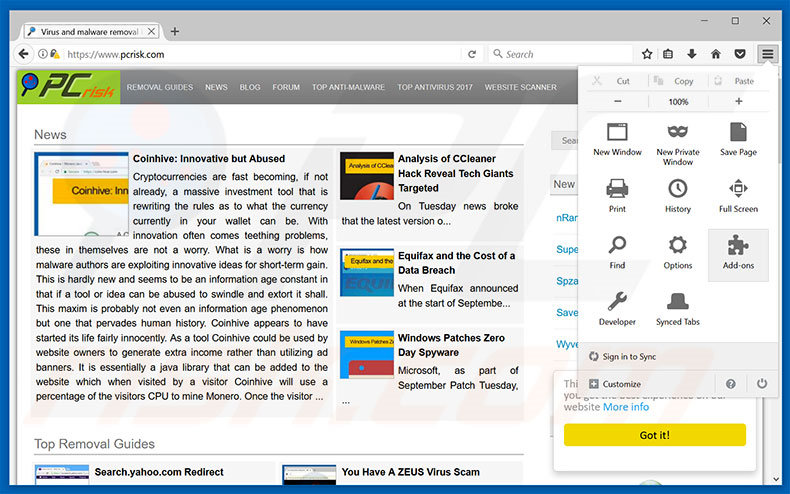
Fai clic sul menu Firefox![]() (nell'angolo in alto a della finestra principale), selezionare "componenti aggiuntivi". Clicca su "Estensioni", nella finestra che si apre, cercare e rimuovere ogni plug in sospetto recentemente installato.
(nell'angolo in alto a della finestra principale), selezionare "componenti aggiuntivi". Clicca su "Estensioni", nella finestra che si apre, cercare e rimuovere ogni plug in sospetto recentemente installato.
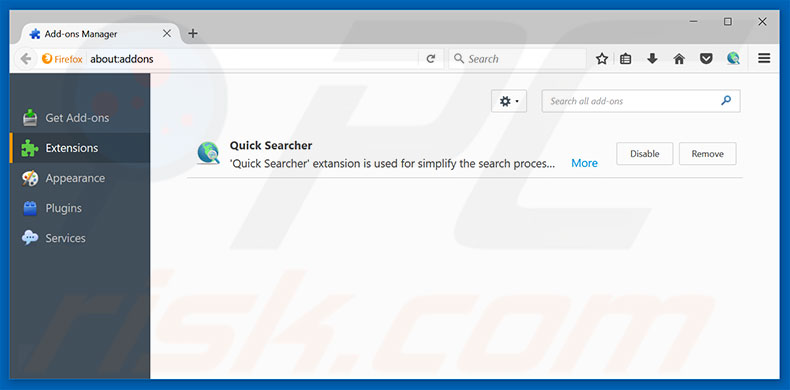
Metodo Opzionale:
Gli utenti di computer che hanno problemi con la rimozione di "google security warning" virus, possono ripristinare le impostazioni di Mozilla Firefox.
Apri Mozilla Firefox, in alto a destra della finestra principale fare clic sul menu Firefox, ![]() nel menu aperto fare clic sull'icona Open Menu Guida,
nel menu aperto fare clic sull'icona Open Menu Guida, ![]()

Selezionare Informazioni Risoluzione dei problemi.

nella finestra aperta fare clic sul pulsante Ripristina Firefox.

Nella finestra aperta confermare che si desidera ripristinare le impostazioni di Mozilla Firefox predefinite facendo clic sul pulsante Reset.

 Rimuovi estensioni malevole da Safari:
Rimuovi estensioni malevole da Safari:

Assicurati che il tuo browser Safari è attivo, fare clic sul menu Safari, e selezionare Preferenze ....

Nella finestra aperta cliccare Estensioni, individuare qualsiasi estensione sospetta installato di recente, selezionarla e cliccare su Disinstalla
Metodo opzionale:
Assicurati che il tuo browser Safari sia attivo e clicca sul menu Safari. Dal menu a discesa selezionare Cancella cronologia e dati Sito...

Nella finestra aperta selezionare tutta la cronologia e fare clic sul pulsante Cancella cronologia.

 Rimuovi estensioni malevole da Microsoft Edge:
Rimuovi estensioni malevole da Microsoft Edge:

Fai clic sull'icona del menu Edge![]() (nell'angolo in alto a destra di Microsoft Edge), seleziona "Estensioni". Individua tutti i componenti aggiuntivi sospetti installati di recente e fai clic su "Rimuovi" sotto i loro nomi.
(nell'angolo in alto a destra di Microsoft Edge), seleziona "Estensioni". Individua tutti i componenti aggiuntivi sospetti installati di recente e fai clic su "Rimuovi" sotto i loro nomi.

Metodo opzionale:
Se i problemi con la rimozione di "google security warning" virus persistono, ripristinare le impostazioni del browser Microsoft Edge. Fai clic sull'icona del menu Edge ![]() (nell'angolo in alto a destra di Microsoft Edge) e selezionare Impostazioni.
(nell'angolo in alto a destra di Microsoft Edge) e selezionare Impostazioni.

Nel menu delle impostazioni aperto selezionare Ripristina impostazioni.

Seleziona Ripristina le impostazioni ai loro valori predefiniti. Nella finestra aperta, confermare che si desidera ripristinare le impostazioni predefinite di Microsoft Edge facendo clic sul pulsante Ripristina.

- Se questo non ha aiutato, seguire queste alternative istruzioni che spiegano come ripristinare Microsoft Edge.
Sommario:
 Più comunemente gli adware o applicazioni potenzialmente indesiderate si infiltrano nel browser Internet dell'utente attraverso il download di software gratuiti. Si noti che la fonte più sicura per il download di software libero è il siti degli sviluppatori. Per evitare l'installazione di adware bisogna stare molto attenti durante il download e l'installazione di software libero. Quando si installa il programma gratuito già scaricato scegliere le opzioni di installazione personalizzata o avanzata - questo passo rivelerà tutte le applicazioni potenzialmente indesiderate che vengono installate insieme con il vostro programma gratuito scelto.
Più comunemente gli adware o applicazioni potenzialmente indesiderate si infiltrano nel browser Internet dell'utente attraverso il download di software gratuiti. Si noti che la fonte più sicura per il download di software libero è il siti degli sviluppatori. Per evitare l'installazione di adware bisogna stare molto attenti durante il download e l'installazione di software libero. Quando si installa il programma gratuito già scaricato scegliere le opzioni di installazione personalizzata o avanzata - questo passo rivelerà tutte le applicazioni potenzialmente indesiderate che vengono installate insieme con il vostro programma gratuito scelto.
Assistenza di rimozione:
Se si verificano problemi durante il tentativo di rimozione di "google security warning" virus dal tuo computer, chiedere assistenza nel nostro forum rimozione malware.
Lascia un commento:
Se disponi di ulteriori informazioni su "google security warning" virus o la sua rimozione ti invitiamo a condividere la tua conoscenza nella sezione commenti qui sotto.
Fonte: https://www.pcrisk.com/removal-guides/11720-google-security-warning-scam
Condividi:

Tomas Meskauskas
Esperto ricercatore nel campo della sicurezza, analista professionista di malware
Sono appassionato di sicurezza e tecnologia dei computer. Ho un'esperienza di oltre 10 anni di lavoro in varie aziende legate alla risoluzione di problemi tecnici del computer e alla sicurezza di Internet. Dal 2010 lavoro come autore ed editore per PCrisk. Seguimi su Twitter e LinkedIn per rimanere informato sulle ultime minacce alla sicurezza online.
Il portale di sicurezza PCrisk è offerto dalla società RCS LT.
I ricercatori nel campo della sicurezza hanno unito le forze per aiutare gli utenti di computer a conoscere le ultime minacce alla sicurezza online. Maggiori informazioni sull'azienda RCS LT.
Le nostre guide per la rimozione di malware sono gratuite. Tuttavia, se vuoi sostenerci, puoi inviarci una donazione.
DonazioneIl portale di sicurezza PCrisk è offerto dalla società RCS LT.
I ricercatori nel campo della sicurezza hanno unito le forze per aiutare gli utenti di computer a conoscere le ultime minacce alla sicurezza online. Maggiori informazioni sull'azienda RCS LT.
Le nostre guide per la rimozione di malware sono gratuite. Tuttavia, se vuoi sostenerci, puoi inviarci una donazione.
Donazione
▼ Mostra Discussione